win7取消锁屏设置方法 win7怎么取消自动锁屏
更新时间:2023-09-05 10:02:02作者:yang
win7取消锁屏设置方法,Win7是一款广受欢迎的操作系统,在日常使用中经常会遇到自动锁屏的情况,虽然这样可以一定程度上保护电脑的安全,但有时候我们也希望取消这个功能。那么win7怎么取消自动锁屏呢?接下来就让我们来看看具体的方法。
具体步骤:
1.鼠标右键点击桌面空白处选择个性化,如下图所示

2.个性化界面点击控制面板主页,如下图所示
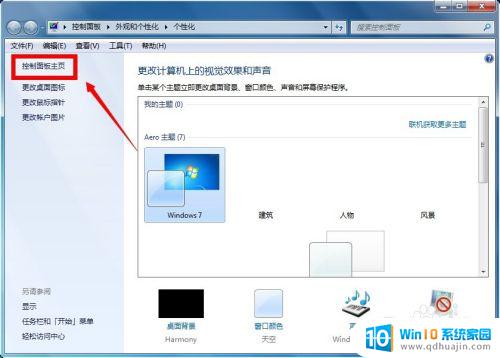
3.在控制面板页面选择系统与安全,如下图所示
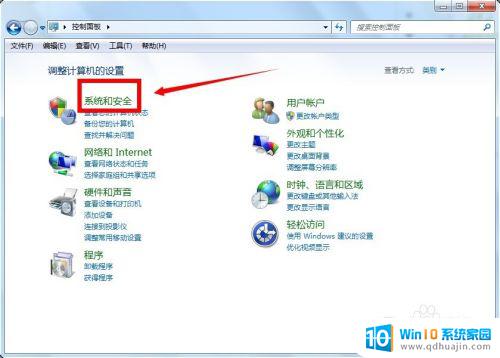
4.在系统与安全页面选择电源选项,如下图所示
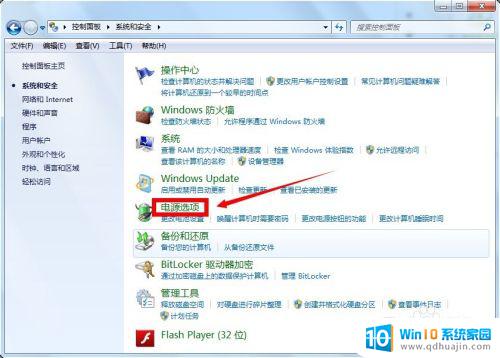
5.在电源选项中,选择你选择方案后面的更改计划设置!如下图所示
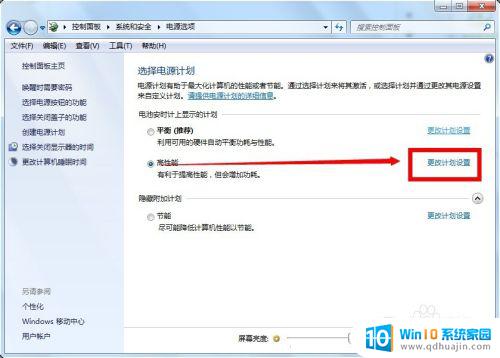
6.将计算机进入睡眠状态全部选为从不,点击保存修改即可。如下图所示
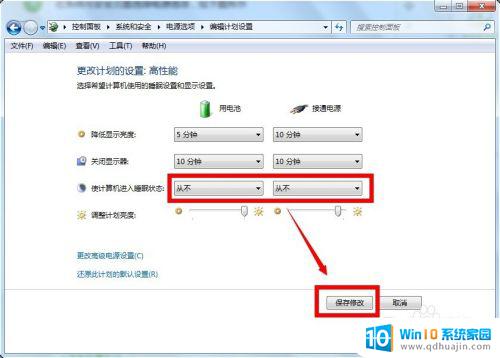
以上就是win7取消锁屏设置方法的全部内容,如果您需要这个功能,您可以根据我的步骤进行操作,希望我的指导对您有所帮助。
win7取消锁屏设置方法 win7怎么取消自动锁屏相关教程
热门推荐
win7系统教程推荐
- 1 win7相机怎么打开 Win7摄像头如何打开
- 2 win 7怎么设置系统还原点 win7笔记本恢复出厂设置快捷键
- 3 windows7系统截图工具快捷键 Win7系统截图快捷键教程
- 4 win7系统怎么查主板型号 win7主板型号查看方法
- 5 win7添加不了打印机 win7无法添加网络打印机怎么办
- 6 win7怎么连有线耳机 Win7耳机插入后无声音怎么办
- 7 window7怎么联网 Win7无线上网和宽带上网设置教程
- 8 固态硬盘 win7 win7系统固态硬盘优化设置教程
- 9 win7 怎么共享文件 Win7如何在局域网内共享文件
- 10 win7电脑蓝牙怎么连接音响 Win7连接蓝牙音箱教程
win7系统推荐